Cinema 4D r25是一款专业的 3D 建模、动画、模拟和渲染软件解决方案,该软件其快速、强大、灵活和稳定的工具集使设计、运动图形、VFX、AR/MR/VR、游戏开发和所有类型的可视化专业人士更容易和高效地使用 3D 工作流程。使用它,哪怕是像制作动物毛发这样十分精细的三维特效也是可以轻轻松松的完成,完全不需要太多像以前那样非常繁琐的操作了,这样就可以大幅度的提高动画制作的效率以及品质。同时还拥有强大的粒子系统、渲染模块和三维纹理绘制能力等等,为CG艺术家们提供一个十分强大的创作工具,从而制作出惊人的效果,帮助用户轻松完成自己的工作任务。
除此之外,相比于旧版,新版Cinema 4D r25也是添加了多项功能,其中还大量的对用户界面进行改进,包括新的现代方案和更新的图标、新布局、文档选项卡、布局切换以轻松恢复到旧的布局、新的 3 点视口照明、HDR/EDR 视口等。并且我们还对资产浏览器进行了更新,从而用户就能够够存储预设;其中就为任何对象、标签、工具或其他属性管理器元素定义多个预设,允许用户将特定属性存储为预设,以及任何导入/导出格式定义预设等等。ps:小编今天带来的是Cinema 4D r25破解版,内置有破解补丁,能够完美的激活该软件,用户可以免费使用,下文还有详细的图文安装教程,有需要的朋友欢迎前来下载!
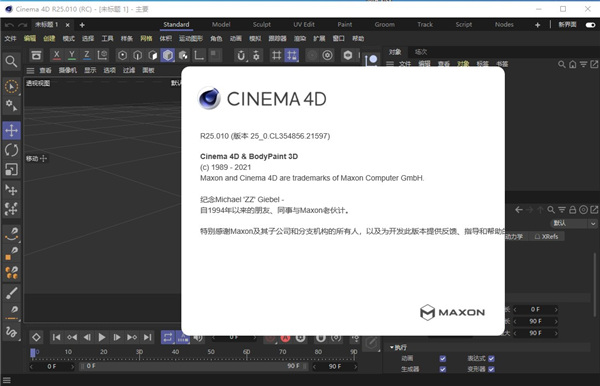
Cinema 4D r25破解版安装教程
1、下载软件压缩包文件,得到Cinema 4D r25安装程序、汉化包和破解补丁文件;

2、选择Setup.exe进入安装向导,开始安装;
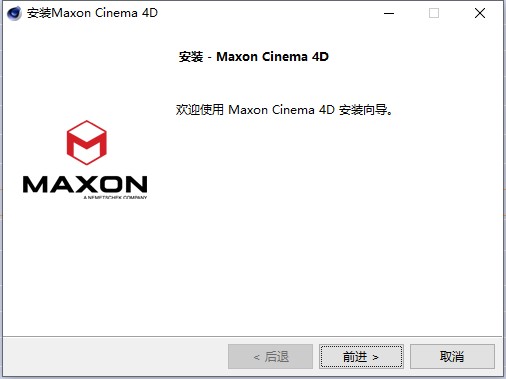
3、选择安装路径,默认安装即可;
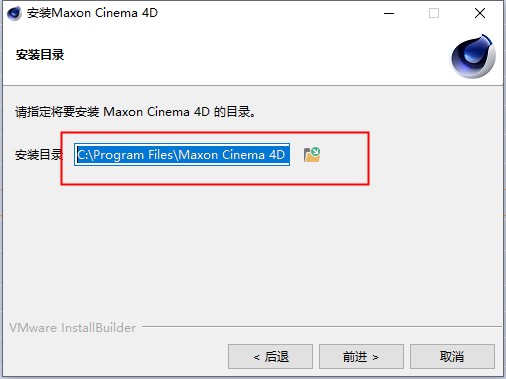
4、等待一会,软件正在安装;
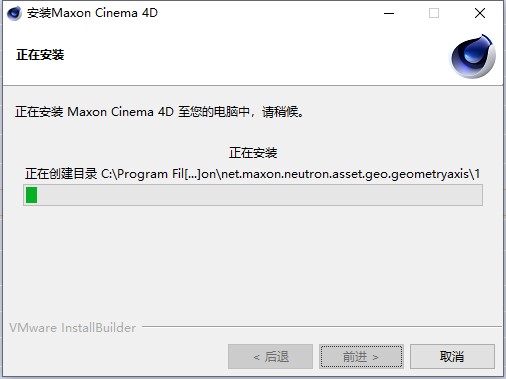
5、成功安装了软件,先直接运行软件;
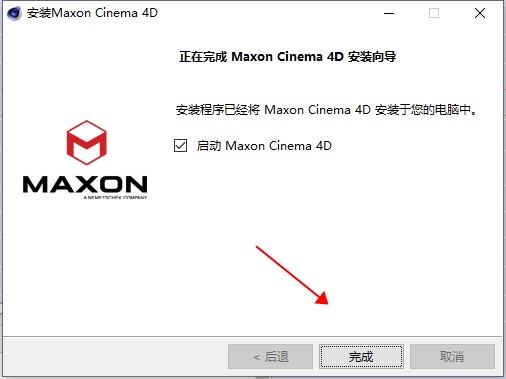
6、弹出许可管理器,显示未激活,这里直接关掉软件即可(一定要先运行一次,不要注册);
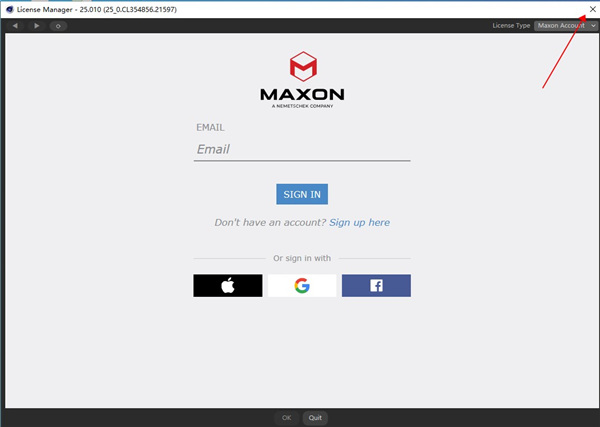
7、然后复制Crack文件夹里面的文件,到以下目录中替换;
默认目录:C:\Program Files\Maxon Cinema 4D R25\corelibs
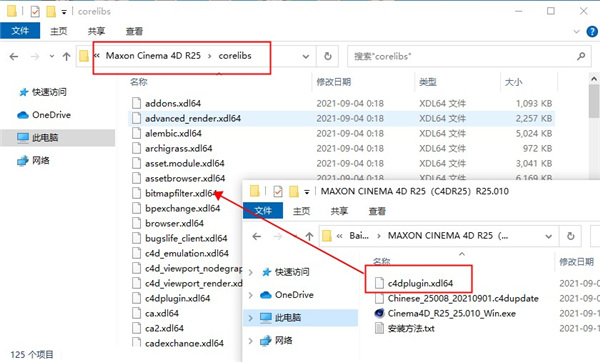
8、打开软件发现还是英文界面,这里可以将汉化包拖拽到软件,也可以点击“帮助”—“手动安装”;

9、安装完成后,重启软件即可完成汉化,好了以上就是Cinema 4D r25中文破解版安装教程,祝大家使用愉快。
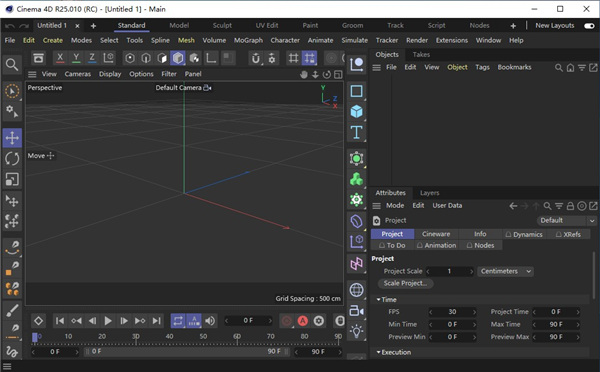
Cinema 4D r25新功能
1、用户界面增强
使用 Cinema 4D R25,最直观的 3D 应用程序界面变得更加出色。更新的方案和图标集为 Cinema 4D 的经典外观提供了新鲜、现代的旋转,直观地传达了重要的内容,并将更多的注意力放在您的作品上。动态调色板为新布局提供动力,充分利用空间并确保您需要的工具始终触手可及。选项卡式文档和布局可以轻松地在多个项目和工作流之间流动。
2、胶囊
在软件的 Scene Nodes 核心中构建的 Capsule Assets 提供了类似程序插件的功能。现在,这些 Capsule 可以直接在 Cinema 4D 的经典对象管理器中用作基元、生成器或几何修改器。或者使用胶囊构造器并通过您自己的基于节点的创建来增强您的经典 C4D 场景。

3、样条导入
从 Adobe Illustrator、PDF 和 SVG 文件导入矢量图稿,以在 3D 场景中使用。使用 Adobe 无处不在的 PDF 格式,样条线是从与 PDF 兼容的 Adobe Illustrator 文件中导入的。支持符号和渐变填充形状等高级功能。也可以导入以 SVG 格式存储的矢量艺术。
4、资产浏览器
强大、灵活的资产管理
资产浏览器可以轻松访问本地或在线存储的预设内容库,包括可供软件 订阅者使用的大量 3D 对象、材料和节点胶囊。可以浏览或搜索库,每个资产都包含丰富的元数据和关键字。资产按需下载,因此无需预先下载庞大的资产库。它们还缓存在您的本地计算机上,因此您最喜欢的资产可以立即重复使用。
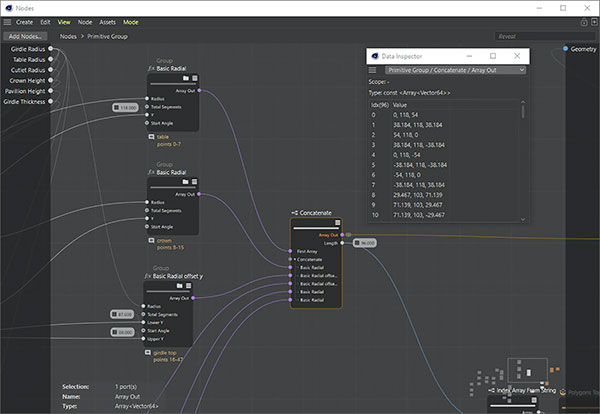
5、场景管理器
场景管理器/场景节点(预览)
随着 软件新核心的工作继续进行,您可以亲身体验事情是如何形成的。Cinema 4D 的场景管理器使用强大的、基于节点的资产在基于层次的视图中构建程序几何或整个场景。
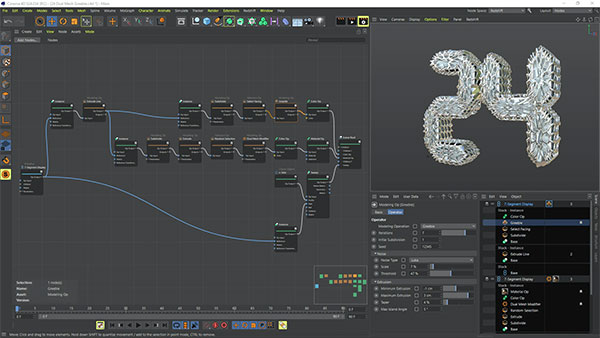
6、轨道修饰符标签
允许您以超快的方式修改对象或标签上的动画轨迹。它包括模式,通过以传统方式编辑轨道和键来实现将非常耗时。弹簧模式是一种向轨道添加弹性辅助动画的便捷方式,而海报化模式允许您将流畅的动画转换为定格动画。使用噪声模式轻松地为动画添加随机性,多个参数允许您定义效果的强度。另一方面,平滑模式允许您从动画中移除抖动和旋转,这是清理动作捕捉数据的完美方式。组合模式以创建高度复杂的动画,并以零努力使它们看起来更逼真。

Cinema 4D r25使用教程
1、首先,我们打开一个做好的C4D模型,比如下图所示的圆桶。

2、要明确局部上色的原理:我们要创建一个局部面,在局部面上色。下面看一下步骤。将模型切换为可编辑模式,并选择面编辑。

3、在模型工作区右键,选择“切线工具”或“创建点”,创建局部向上色的面。

4、切换到选择工具,选择局部上色的面。
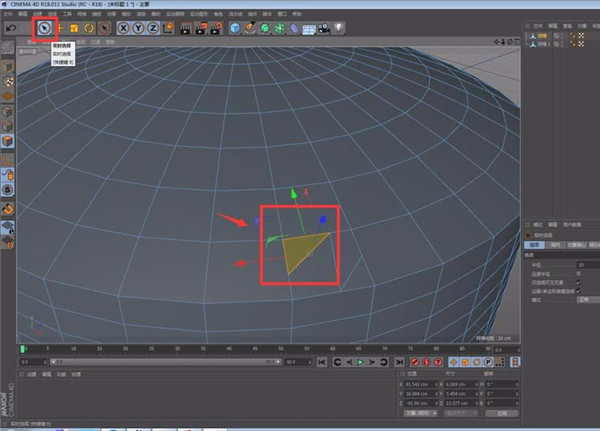
5、创建一个材质颜色,比如红色。
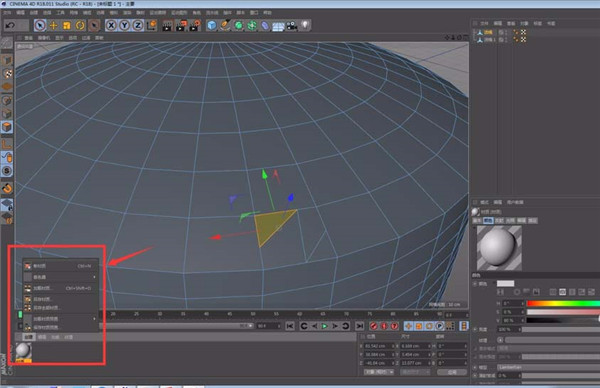
6、将颜色材质拖拽至局部上色选框内,这样我们就完成局部上色啦。
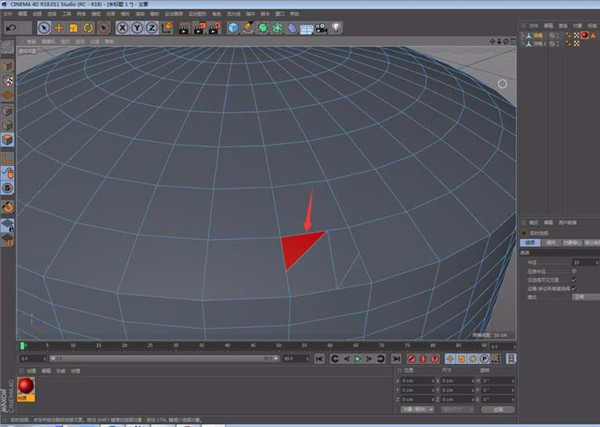
软件功能
1、易用
当你能快速制作出色作品,是每个人初入3D世界时最令人兴奋的事!软件直观易懂的操作与逻辑性界面使初学者能很容易找对地方和控制软件。即使是专业用户也对Cinema 4D的易用性赞不绝口。初学者还可通过无数的教程和全球性的专业社区进行学习,提升技能达到高水平。
2、直观的界面
是我们用户日常工作流程中的中流砥柱。这就是为什么我们从一开始就确定新功能直观地工作,并正是位于用户期望找到它们的地方。软件也可以轻易定制布局,适合用户的需求并保存供以后使用。
3、稳定
以其卓越的稳定性著称。所有的新功能和新特性都会在发布前通过我们质检部门和测试团队的验证。我们也会定期推送服务包以不断完善软件,同时快速地响应操作系统与驱动程序的更新!
4、强大的帮助系统
任何关于特定功能的问题,都可以通过右键点击直接跳转到软件内置的文档中快速得到回答。
5、程序化工作流程
从头至尾保持灵活性!无论你在哪一个项目工作,直到最后一分钟的变化都能保持灵活性非常重要。软件提供了众多非破坏性选择:参数化建模、程序着色、纹理等等。软件的场次系统可让你在一个文件中保存、管理同一场景的多个版本!
更新日志
将破坏插件与 C++ API 和某些 Python 插件的兼容性。
内容浏览器已被弃用和删除。资产浏览器中的新菜单选项允许用户选择 lib4d 并转换为资产。
关于样条导入有三个注意事项:
当前无法加载来自 Inkscape 的 SVG 文件
仅当 Illustrator 文件在未压缩的情况下保存时才支持深度大于 1 级的图层
不导入路径名
其它版本下载
-
查看详情
Cinema4D R18中文破解版
 6.74G
6.74G
-
查看详情
Cinema 4d r16官方简体中文完整版(c4d r16完整版) 附注册机和mac版安装包
 5.63G
5.63G
-
查看详情
Cinema 4D R17官方简体中文完整版(含Win/Mac)
 7.13G
7.13G
-
查看详情
cinema 4d r20破解版 r20.026简体中文版
 431.53M
431.53M
-
查看详情
C4DS22中文破解版 附安装教程
 350.02M
350.02M
-
查看详情
Cinema4D R18绿色精简版 汉化增强版
 267.88M
267.88M
-
查看详情
Cinema 4D R23中文破解版
 394.2M
394.2M
-
查看详情
C4Dr25中文破解版 附安装教程
 516.14M
516.14M
-
查看详情
cinema 4d s24中文破解版 附安装教程
 513.3M
513.3M
-
查看详情
Maxon CINEMA 4D Studio R21.022中文特别授权版
 344M
344M
发表评论
0条评论软件排行榜
热门推荐
 3D One Cut(光切割三维技术软件) v2.45283.77M / 简体中文
3D One Cut(光切割三维技术软件) v2.45283.77M / 简体中文 中望3D One Plus官方版 v2022.0.2345.34M / 简体中文
中望3D One Plus官方版 v2022.0.2345.34M / 简体中文 civil3d2024中文版 4.76G / 简体中文
civil3d2024中文版 4.76G / 简体中文 3DOne家庭版(3D设计软件) v1.47含32/64位218.72M / 简体中文
3DOne家庭版(3D设计软件) v1.47含32/64位218.72M / 简体中文 浩辰cad2024中文版 v24.0.0.0官方版326.87M / 简体中文
浩辰cad2024中文版 v24.0.0.0官方版326.87M / 简体中文 天正建筑2016破解版 64位/32位最新版379.19M / 简体中文
天正建筑2016破解版 64位/32位最新版379.19M / 简体中文 Tecplot 360 EX 2015 R1破解版 64/32位 附安装教程219.78M / 简体中文
Tecplot 360 EX 2015 R1破解版 64/32位 附安装教程219.78M / 简体中文 ArtiosCAD 14中文破解版 2.3G / 简体中文
ArtiosCAD 14中文破解版 2.3G / 简体中文 Vero Alphacam 2016R1破解版 (附安装教程)3.73G / 英文
Vero Alphacam 2016R1破解版 (附安装教程)3.73G / 英文 南方cass9.0破解版 附安装教程25.44M / 简体中文
南方cass9.0破解版 附安装教程25.44M / 简体中文




 3D One Cut(光切割三维技术软件) v2.45
3D One Cut(光切割三维技术软件) v2.45 中望3D One Plus官方版 v2022.0.2
中望3D One Plus官方版 v2022.0.2 civil3d2024中文版
civil3d2024中文版  3DOne家庭版(3D设计软件) v1.47含32/64位
3DOne家庭版(3D设计软件) v1.47含32/64位 浩辰cad2024中文版 v24.0.0.0官方版
浩辰cad2024中文版 v24.0.0.0官方版 天正建筑2016破解版 64位/32位最新版
天正建筑2016破解版 64位/32位最新版 Tecplot 360 EX 2015 R1破解版 64/32位 附安装教程
Tecplot 360 EX 2015 R1破解版 64/32位 附安装教程 ArtiosCAD 14中文破解版
ArtiosCAD 14中文破解版  Vero Alphacam 2016R1破解版 (附安装教程)
Vero Alphacam 2016R1破解版 (附安装教程) 南方cass9.0破解版 附安装教程
南方cass9.0破解版 附安装教程 赣公网安备36010602000168号,版权投诉请发邮件到ddooocom#126.com(请将#换成@),我们会尽快处理
赣公网安备36010602000168号,版权投诉请发邮件到ddooocom#126.com(请将#换成@),我们会尽快处理